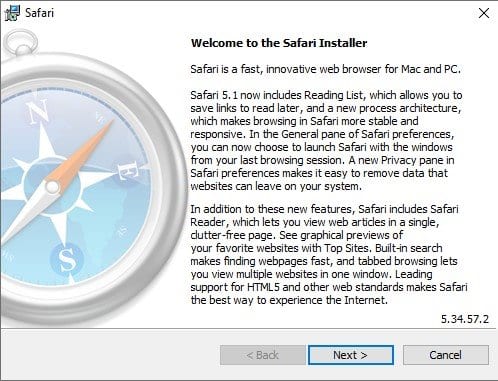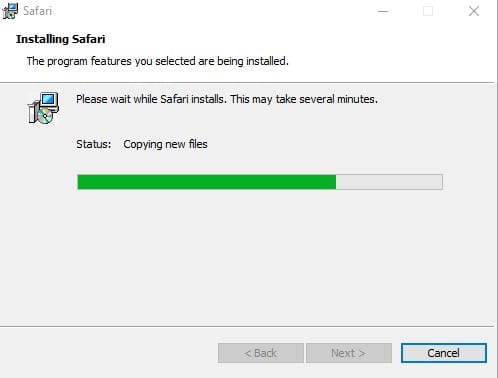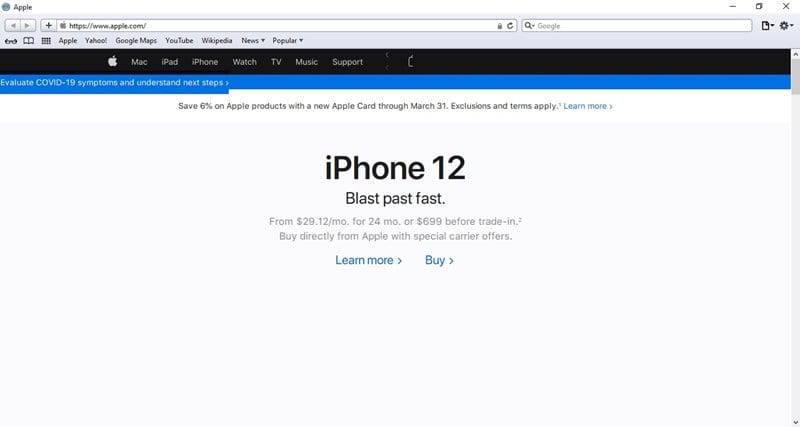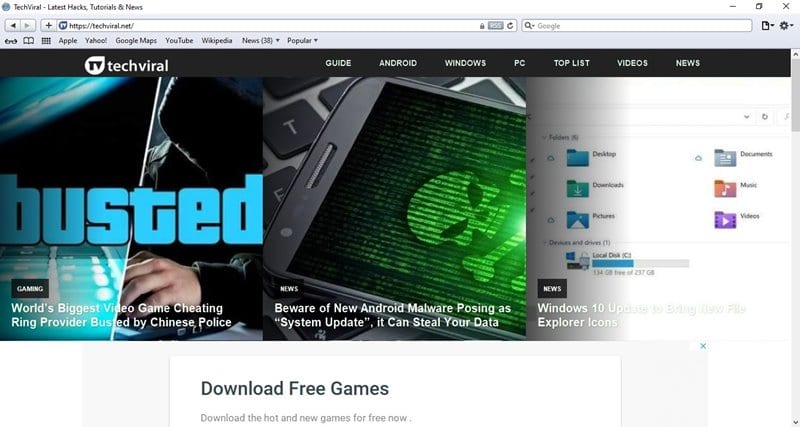Kuna mamia ya vivinjari vya wavuti vinavyopatikana kwa Windows, macOS, Linux, Android, na iOS. Kila mfumo wa uendeshaji una vivinjari vyake kama vile Apple ina Safari, Windows ina Edge, n.k., ambayo inaruhusu watumiaji kutumia Intaneti kwenye vifaa vyote vya Apple.
Kivinjari cha wavuti cha Safari hutoa chaguzi za ubinafsishaji zenye nguvu, ulinzi thabiti wa faragha, na vipengele vingine vingi vinavyohusiana na kuvinjari kwa wavuti.
Safari imeundwa kutumiwa kwenye vifaa vya Apple pekee, na ndicho kivinjari chaguo-msingi cha vifaa vyote vya Apple.
Apple Safari ya Windows 10
Ingawa Google Chrome ndio kivinjari bora zaidi kwa sasa, watumiaji wengi wanataka kutumia Safari kwenye Windows 10. Kwa hivyo, swali kuu sasa ni, je, unaweza kusakinisha kivinjari cha Safari kwenye Windows 10? Unaweza kupakua kitaalam na kusakinisha kivinjari cha wavuti cha Safari kwenye Windows, lakini unahitaji kurekebisha na toleo la zamani.
Apple haitoi tena sasisho za Safari za Windows, ambayo inamaanisha kuwa toleo la hivi karibuni la kivinjari cha Safari halijaundwa kwa Windows. Unaweza kuendesha toleo la zamani la Safari ambalo lilitolewa miaka michache iliyopita.
Ikiwa ungependa kupakua na kusakinisha Safari kwenye Windows 10, unahitaji kusakinisha toleo la zamani la Safari 5.1.7. Toleo la zamani la kivinjari cha wavuti cha Safari linaendana kikamilifu na Windows 10, na hufanya kazi kwenye mifumo ya 32-bit na 64-bit.
Hatua za kupakua na kusakinisha kivinjari cha Safari kwenye Windows 10
Katika makala hii, tutashiriki mwongozo wa hatua kwa hatua wa jinsi ya kupakua na kufunga kivinjari cha Safari kwenye Windows 10 PC. Hebu tuangalie.
Hatua ya 1. Kwanza, bofya kiungo hiki ili kupakua Toleo la Safari 5.1.7 kwenye kompyuta yako.
Hatua ya 2. Mara baada ya kupakuliwa, bofya mara mbili faili ya kisakinishi ili kusakinisha kivinjari.
Hatua ya tatu. Kwenye ukurasa kuu, bonyeza kitufe " inayofuata na ufuate maagizo kwenye skrini.
Hatua ya 4. Subiri kivinjari cha wavuti kisakinishe kwenye mfumo wako.
Hatua ya 5. Mara tu ikiwa imewekwa, fungua kivinjari cha wavuti cha Safari na uitumie.
Hatua ya 6. Sasa unaweza kutumia kivinjari cha wavuti cha Safari kwenye Windows 10 kufikia tovuti unazopenda.
Hii ni! Nimemaliza. Hivi ndivyo unavyoweza kupakua na kusakinisha kivinjari cha wavuti cha Safari kwenye Kompyuta yako ya Windows 10.
Makala hii ni kuhusu jinsi ya kupakua na kufunga kivinjari cha Safari kwenye Windows 10. Natumaini makala hii inakusaidia! Tafadhali shiriki na marafiki zako pia. Ikiwa una shaka yoyote kuhusu hili, tujulishe katika sanduku la maoni hapa chini.